Wildcard sa Excel | 3 Mga Uri ng Mga Character ng Wildcard (na may Mga Halimbawa)
Mga Character ng Excel Wildcard
Ang mga wildcard sa Excel ay ang mga espesyal na character sa excel na nagaganap sa mga character dito, mayroong tatlong wildcard sa excel at sila ay asterisk, marka ng tanong, at tilde, ang asterisk ay ginagamit sa maraming bilang ng mga character sa excel habang ginamit ang marka ng tanong upang kumatawan lamang sa isang solong character samantalang ang tilde ay tinukoy sa pagkakakilanlan kung ang character na wild card.
Ang mga espesyal na character ng mga character ng wildcard na ginagamit upang mahanap ang resulta na mas mababa sa eksakto o tumpak.
Halimbawa, kung mayroon kang salitang "Simple Chat" at sa database, mayroon kang "Simple Chat" kung gayon ang karaniwang letra sa dalawang salitang ito ay "Chat" kaya't gumagamit ng mga excel wildcard character na maaari naming maitugma ang mga ito.
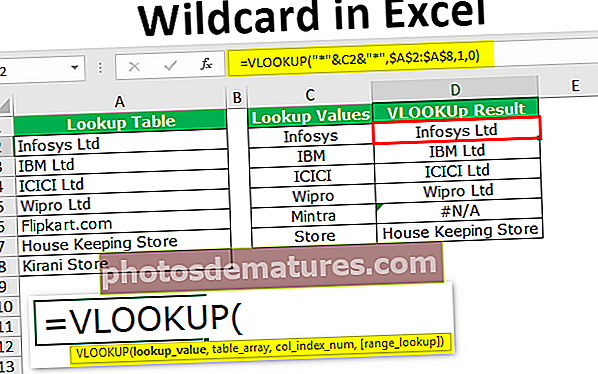
Mga uri
Mayroong tatlong uri ng mga character na wildcard sa excel.
Type # 1 - Asterisk (*)
Ito ay upang tumugma sa zero o bilang ng mga character. Halimbawa, ang "Fi *" ay maaaring tumugma sa "Final, Fitting, Fill, Finch, at Fiasco" atbp.…
Type # 2 - Marka ng Tanong (?)
Ginagamit ito upang tumugma sa anumang solong character. Halimbawa, ang "Fa? E" ay maaaring tumugma sa "Mukha" at "Fade", ang "? Ore" ay maaaring tumugma sa "Bore" & "Core", "a? Ide" na maaaring tumugma sa "Abide" at "Aside".
Type # 3 - Tilde (~)
Ginamit ito upang itugma ang mga character na wildcard sa salita. Halimbawa, kung mayroon kang salitang "Hello *" upang mahanap ang salitang ito kailangan namin upang mai-frame ang pangungusap bilang "Hello ~ *", kaya narito ang character tilde (~) tinutukoy ang salitang "Hello" dahil hindi ito sinusundan ng wild card character.
Mga halimbawa
Halimbawa # 1 - Paggamit ng Excel Wildcard Character Asterisk (*)
Tulad ng tinalakay namin ang asterisk ay ginagamit upang tumugma sa anumang bilang ng mga character sa pangungusap.
Maaari mong i-download ang Template ng Wildcard Character Excel dito - Wildcard Character Excel Template
Halimbawa, tingnan ang data sa ibaba.

Sa data sa itaas, mayroon kaming mga pangalan, kasama ang mga pangalang ito mayroon kaming maraming mga pangalan na mayroong karaniwang salitang "Abhishek". Kaya sa pamamagitan ng paggamit ng wildcard asterisk, maaari nating bilangin ang lahat ng "Abhishek" dito.
Buksan ang pagpapaandar ng COUNTIF at piliin ang saklaw.

Sa argumento ng pamantayan banggitin ang mga pamantayan bilang "Abhishek *".

Iyon lang ang bibilangin ang lahat ng salitang mayroong "Abhishek" dito.

Halimbawa # 2 - Halaga ng Bahagyang Paghahanap sa VLOOKUP
Nangangailangan ang VLOOKUP ng eksaktong halaga ng paghahanap upang maitugma upang makuha ang data. Ito ang tradisyonal na slogan ngunit maaari pa rin nating makuha ang data sa pamamagitan ng paggamit ng halagang halaga ng pagtingin. Halimbawa, kung ang halaga ng paghahanap ay "VIVO" at sa pangunahing talahanayan kung ito ay "VIVO Mobile" maaari pa rin tayong tumugma sa paggamit ng mga wildcard character. Makikita natin ang isa sa mga halimbawa ngayon, sa ibaba ay ang halimbawa ng data.

Mayroon kaming Talaan ng Paghahanap sa haligi A. Sa haligi C mayroon kaming mga halaga ng paghahanap, ang mga halagang ito sa paghahanap ay hindi eksaktong kapareho ng mga halaga ng talahanayan ng paghahanap. Kaya makikita natin kung paano mag-apply ng VLOOKUP gamit ang mga ligaw na card.
Una, buksan ang pagpapaandar ng VLOOKUP sa D1 cell.

Ang unang pagtatalo ay ang Halaga ng Paghahanap. Isa sa mga problema sa halaga ng paghahanap dito ay wala kaming eksaktong tugma kaya kailangan naming isama ang halagang ito ng pagtingin sa isang asterisk bago at pagkatapos ng halaga ng paghahanap.

Dito inilapat namin ang dalawang character na asterisk na "*" & C2 & "*". Dito ipinapahiwatig ng asterisk ang anumang bagay sa pagitan ng wildcard na dapat na maitugma at ibalik ang kaugnay na resulta.

Kahit na ang character na "Infosys" na asterisk ay tumugma sa halaga sa talahanayan ng paghahanap at ibinalik ang eksaktong resulta bilang "Infosys Ltd".
Katulad nito, sa cell D6 nakuha namin ang halaga ng error bilang #VALUE! dahil walang salitang "Mintra" sa lookup table.
Halimbawa # 3 - Paggamit ng Excel Wildcard Character Question Mark (?)
Tulad ng tinalakay namin ang tandang pananong ay maaaring tumugma sa isang solong character sa tinukoy na puwang. Halimbawa, tingnan ang data sa ibaba.

Sa data sa itaas ang aming perpektong halaga ay dapat na "Wallstreet Mojo", ngunit mayroon kaming maraming mga espesyal na character sa pagitan. Gagamitin namin ang marka ng tanong upang mapalitan ang lahat ng iyon.
Piliin ang data at pindutin ang Ctrl + H.

Sa HANAPAN Anong uri ng kahon ang "Wallstreet? Mojo" at sa Palitan Ng uri ng kahon na "Wallstreet Mojo".

Mag-click sa Palitan Lahat. Makukuha namin ang resulta sa ibaba.

Wow !!! Ang ganda diba ??
Dito ang lahat ng trick ay tapos na sa pamamagitan ng excel wildcard character question mark (?). Tingnan natin ang nabanggit.
Hanapin Ano: "Wallstreet? Mojo"
Palitan Ng: "Wallstreet Mojo"
Kaya, pagkatapos ng salitang Wallstreet anumang character na dumating ay dapat mapalitan ng character na espasyo. Kaya't ang lahat ng mga espesyal na character ay pinalitan ng isang character na espasyo at magkakaroon kami ng wastong halaga ng "Wallstreet Mojo".
Tulad nito, sa pamamagitan ng paggamit ng mga wildcard character maaari naming maitugma ang bahagyang data at matapos ang trabaho.










